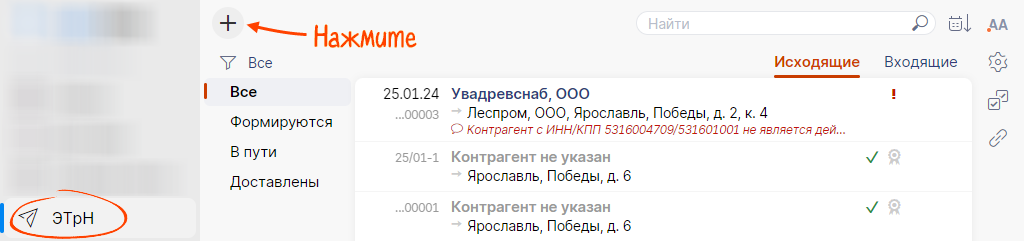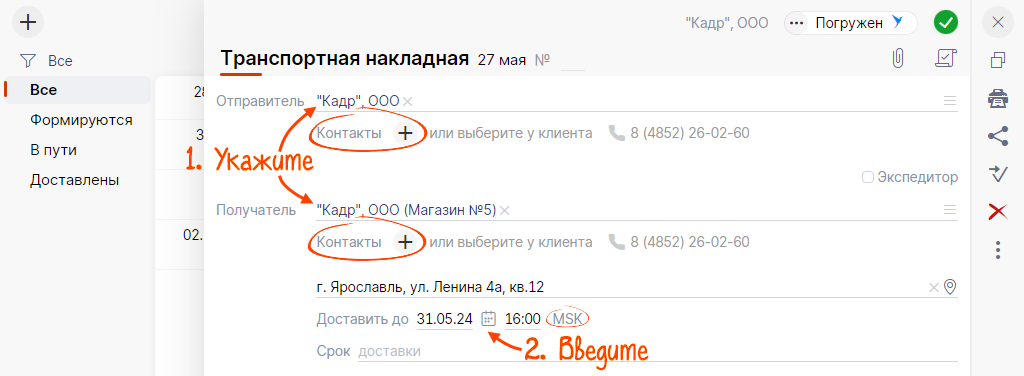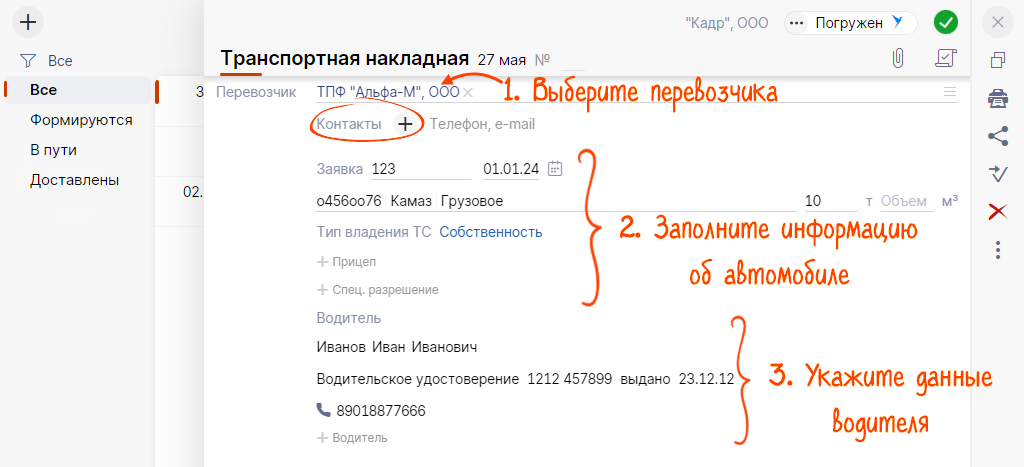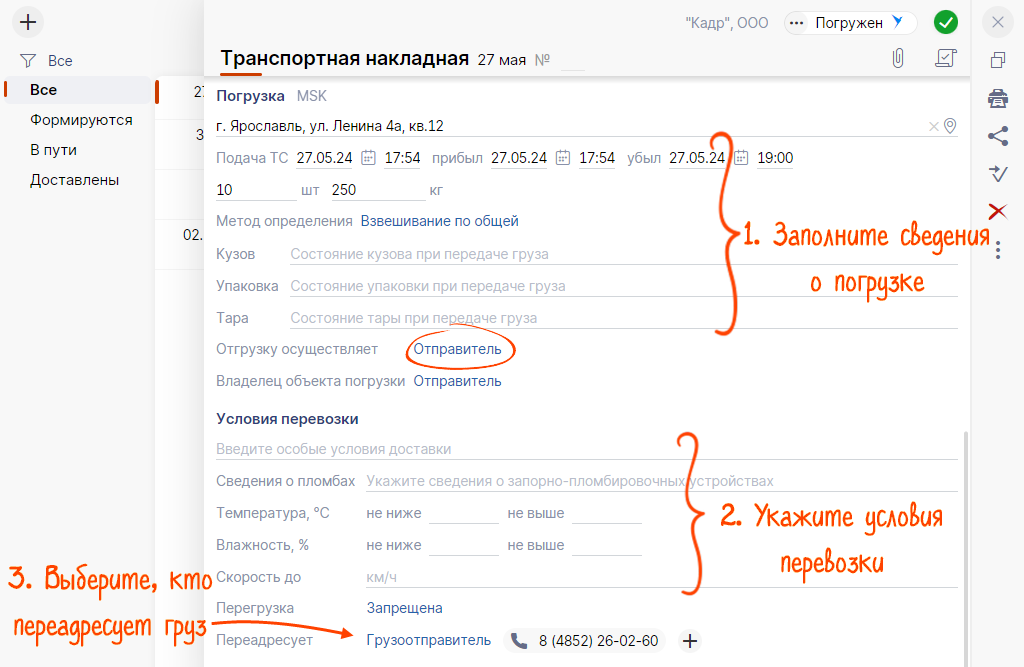Если для внутренней перевозки привлекается сторонняя транспортная компания, грузоотправитель оформляет ЭТрН, указывает свою организацию отправителем и получателем.
Схема работы
- Грузоотправитель создает ЭТрН, заполняет данные отправителя, перевозчика и получателя. Подписывает документ квалифицированной электронной подписью (КЭП) и отправляет перевозчику и в ГИС ЭПД.
- Перевозчик проверяет, соответствует ли фактическое состояние и количество груза данным в ЭТрН. Указывает оговорки и замечания, если они есть, подписывает КЭП. Отправляет документ грузоотправителю, получателю и в ГИС ЭПД.
- Получатель вносит сведения о приемке груза, подписывает КЭП и отправляет документ грузоотправителю, перевозчику и в ГИС ЭПД.
- Перевозчик фиксирует в ЭТрН выдачу груза, подписывает ее КЭП и завершает документооборот. Результат обработки отправляется грузоотправителю, грузополучателю и в ГИС ЭПД.
Как оформить ЭТрН
- В разделе «ЭТрН» нажмите
 .
. 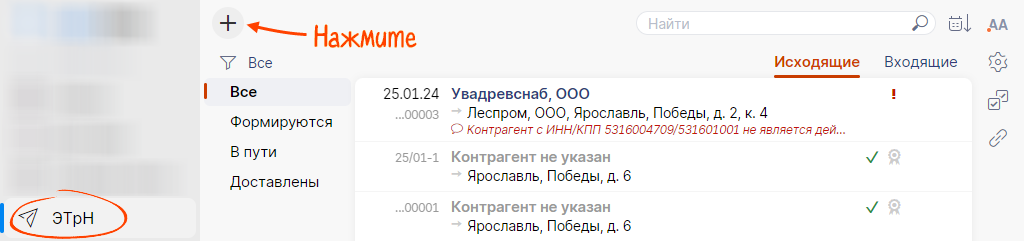
- В качестве отправителя укажите вашу организацию и контактные данные.
- Укажите получателя — ваш филиал. Введите его фактический адрес и контакты.
- Введите дату и время доставки. Если часовой пояс определился неправильно, кликните его и выберите из справочника.
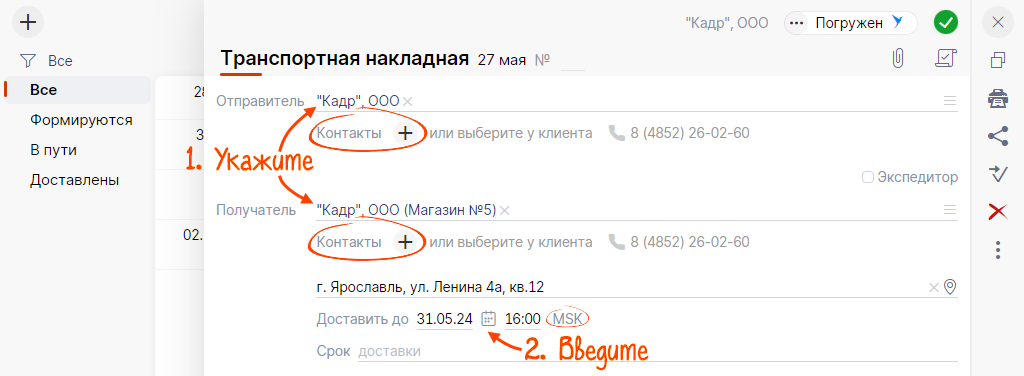
- В качестве перевозчика укажите транспортную компанию, с которой вы заключили договор перевозки груза. Добавьте контакты, уточните у перевозчика и заполните информацию о транспортном средстве и водителе.
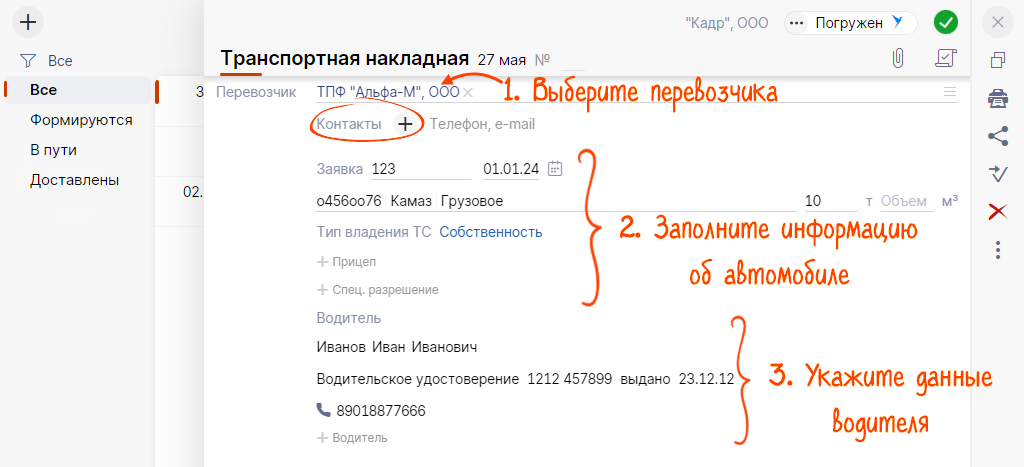
- В разделе «Погрузка» введите фактический адрес, откуда нужно забрать груз.
- Заполните плановое и фактическое время подачи транспорта, прибытия и убытия.
- Введите количество занятых грузовых мест, массу, метод взвешивания и состояние груза.
- Укажите, что отгрузку осуществляет грузоотправитель.
- Заполните условия перевозки.
- Выберите, кто может переадресовывать груз, добавьте его контактные данные.
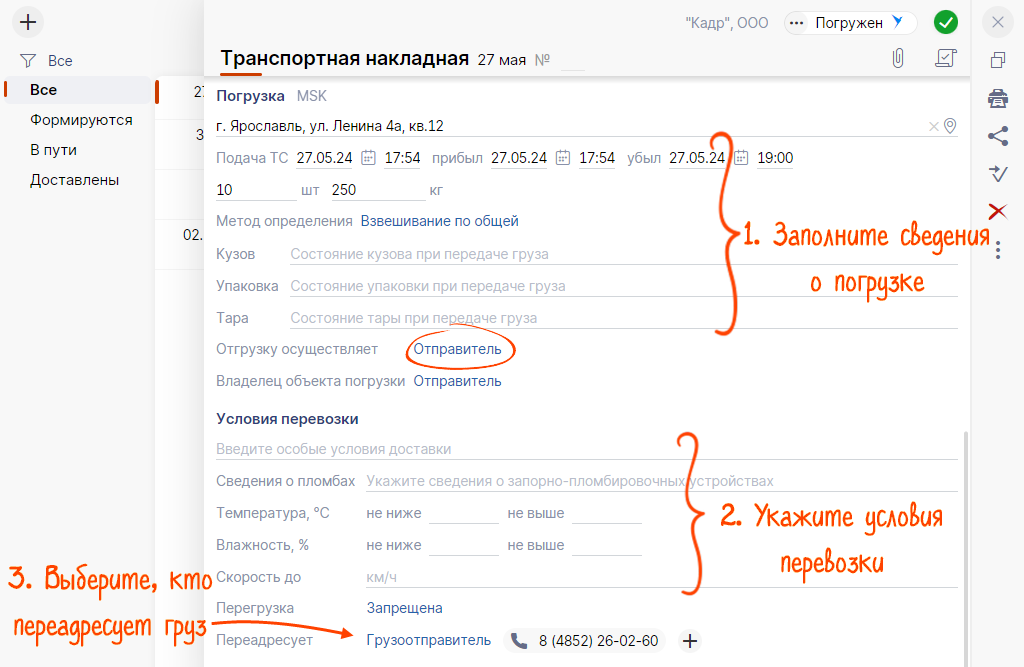
- Нажмите «Погружен», чтобы отправить документ грузоперевозчику и в ГИС ЭПД.
Готовы подключить
или остались вопросы?
или остались вопросы?

Нашли неточность? Выделите текст с ошибкой и нажмите ctrl + enter.